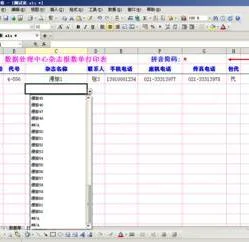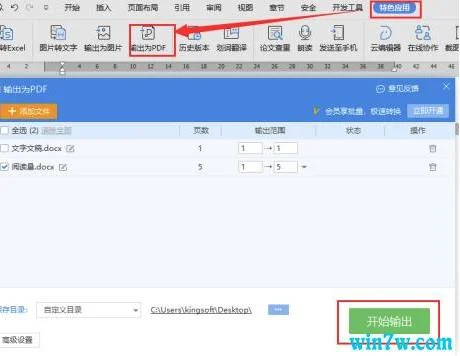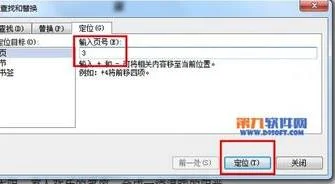1.WPS中的PPT如何调整页面大小
WPS演示的页面大小可以通过以下方式调整:
1、打开wps演示文档,在【设计】功能区中,选择【幻灯片大小】,根据需要可以选择标准或宽屏。还可以选择自定义大小。
2、如果选择的是自定义大小,可以在页面设置窗口,选择自己想要的页面大小尺寸,输入之后,点击确定即可。
3、如果尺寸较大,会提示要最大化还是确保适合,根据需要选择即可。
效果如下:
上图就是66*66的幻灯片尺寸了。
扩展资料
若要调整幻灯片大小,可在“幻灯片大小”下拉列表中选取所需。或在“高度”及“宽度”框中键入自定义大小。
若要选取纸张大小,请在“纸张大小”下拉列表中选取所需。或在“高度”及“宽度”框中键入自定义大小。
若要选取幻灯片或备注、讲义和大纲的方向,可在“方向”下选取所需“横向”或“纵向”。
资料来源:WPS演示官网:页面设置-打印与页面设置
2.PPT中如何调整幻灯片比例
1.如图,这就是PPT放映比例不协调的结果,会出现一块黑边哦。
2.要修改PPT尺寸和它的放映比例,则需要点击“设计”菜单,在这里可以设置放映比例喔。
3.如图,我们对PPT的页面进行设置一下就可以达到一个比较好的放映比例了。
4.在页面设置面板里,点击“幻灯片大小”下拉选框即可选择页面大小。
5.如图所示,把页面大小设置成16:9就是最好的放映比例了哦。
6.设置成功之后,再自己重新放映一下幻灯片看看放映比例即可,总的来说还是比较简单的喔。